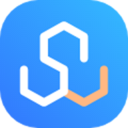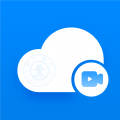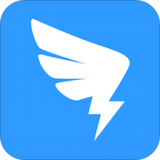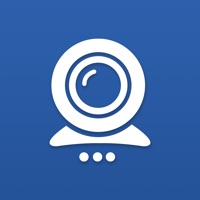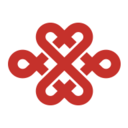钉钉如何查看未参加会议的人数 怎么查看缺席人列表
发布时间:2021-08-16 14:47:26来源:pi7手游网作者:匿名
钉钉是一款常用的线上会议软件,它不但可以高清便捷的开始会议还能够快速的查看会议参加人数和未能加入会议的人,那么对于会议发起人来说如何查看缺席人数的具体姓名和列表呢,小编这就来教教大家。

钉钉如何查看缺席人数列表
1、钉钉视频会议主界面, 想看看参加会议者的图像,可以按住屏幕左滑,能分屏幕看到出席会议者的面目、背景。
我想看到出席者列表、缺席者列表,可以点击、主界面、底部、成员
【注意】下图显示 成员(99+),表示本次出席会议超过99人
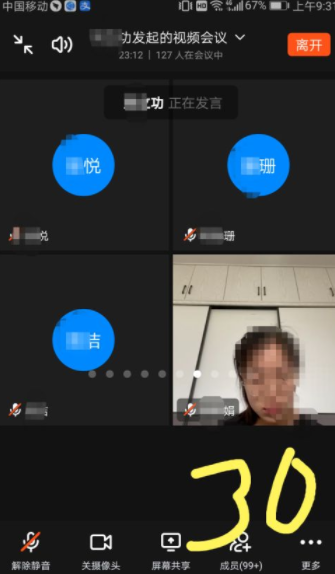
2、进入成员管理。上部 已入会(人数),主体是已入会者列表,下面是 未入会(人数)
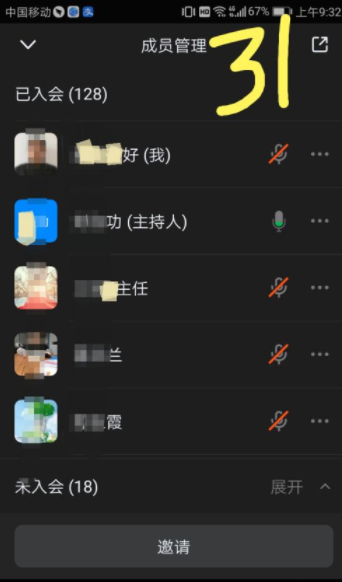
3、点击 未入会(人数) 展开
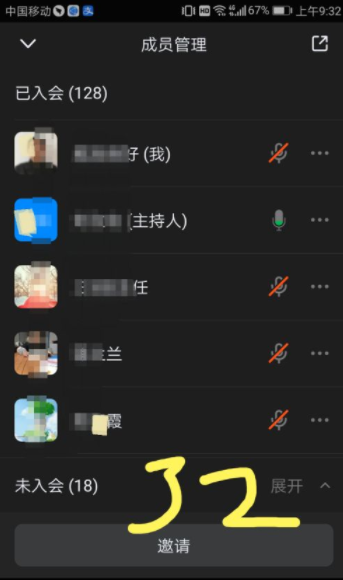
4、未入会者列表显示出来,上面的 已入会(人数) 呈折叠状态。
如果有人先参加,后退出,则实时显示,即出现在 未入会 列表里
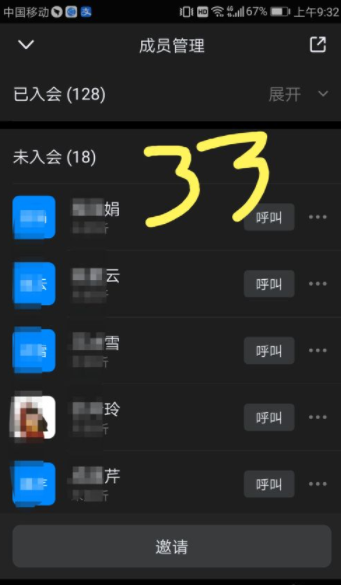
5、点击 上部 已入会(人数) 展开,就能看到已入会者列表
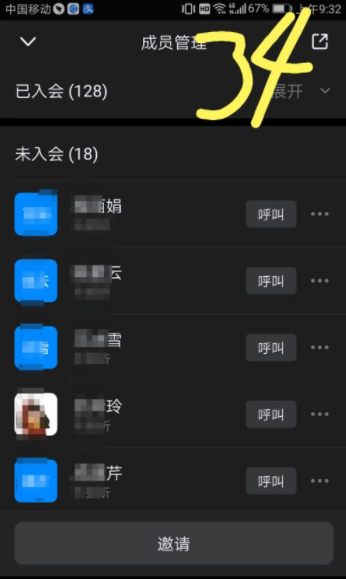
以上就是小编想要教给大家的如何开启钉钉会议查看缺席人数列表的详细教程啦~小伙伴们学会了吗,如果你喜欢这篇攻略的话,不要忘记给小编点赞哦,想要了解更多玩机技巧,把控最新手机市场一线消息持续关注不错过~尽在佩琪手游网。
注:文中插图与内容无关,图片来自网络,如有侵权联系删除。
下一篇:网易云音乐怎么为歌单助力
相关推荐
下面佩琪小编给大家带来了手机上使用方便的免费线上会议软件,软件支持好多人同时在线使用哦,支持语音、视频多人使用,功能强大,操作简单,大大提高了用户的工作效率,有需要的小伙伴来下载试试看吧~
- 热门教程
- 最新教程
-
01

高干文中喂不饱的饿狼角色分析:深度解读 2024-10-21
-
02

番茄影视大全在线观看免费版:让用户享受极致观影体验! 2024-10-17
-
03

韩剧tv收藏怎么取消 2024-10-16
-
04

少女哔哩哔哩视频在线看:才华与个性的碰撞,感受少女们的多彩世界! 2024-10-12
-
05

steam共享dlc怎么用 2024-10-10
-
06

网易云音乐怎么添加白噪音 2024-10-09
-
07

iPhone16怎么开启低数据模式 2024-09-13
-
08

百度网盘青春版名字怎么设置 2024-09-04
-
09

哔哩哔哩漫画性别怎么设置为保密 2024-08-28
-
010

七猫小说如何清理内存 2024-08-22